Mentre giocavi a un gioco sulla tua PS5 hai fatto qualcosa di straordinario e ora vuoi catturare quei momenti e condividerli con i tuoi amici, familiari o con la tua comunità di gioco. Fortunatamente c’è un impressionante strumento di acquisizione integrato nella tua console che può catturare tutti quei tuoi momenti sia come immagine fissa che come breve clip.
Puoi acquisire schermate e clip con relativa facilità. Tutto quello che devi fare è premere il pulsante Acquisisci sul controller e scegliere se vuoi fare uno screenshot o un video dal menu a comparsa. I clip acquisiti vengono trasferiti automaticamente alla tua galleria multimediale sulla tua PS5.
Negli ultimi aggiornamenti, Sony ha introdotto una funzione di caricamento automatico nelle proprie console PS5. Ciò significa che tutte le immagini e i video acquisiti verranno automaticamente spostati sull’applicazione PlayStation sul tuo smartphone. Questa funzione non è ancora disponibile su tutte le console, invece è stata implementata prima in alcuni paesi e in altri in seguito.
Se vuoi sapere come trovare la galleria di acquisizione sull’app PS5, prima devi abilitare il caricamento automatico sulla tua console, quindi solo tu potrai accedere a quegli screenshot e clip catturati.
Come attivare il caricamento automatico su console PS5
Passaggio 1: vai al menu Impostazioni.
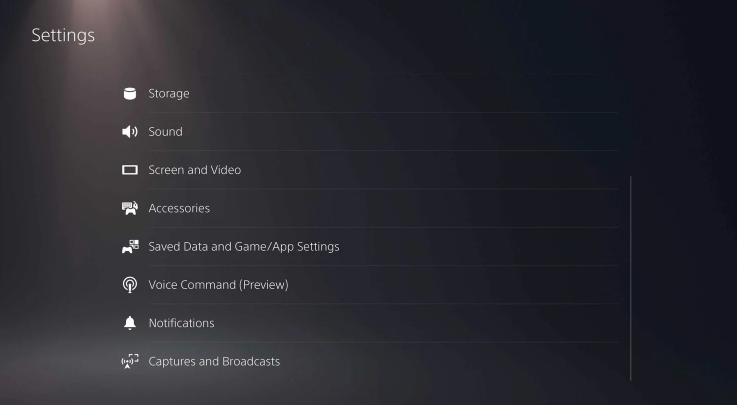
Passaggio 2: trova e apri acquisizioni e trasmissioni.

Passaggio 3: quindi apri Acquisizioni
Passaggio 4: da qui attiva il caricamento automatico.
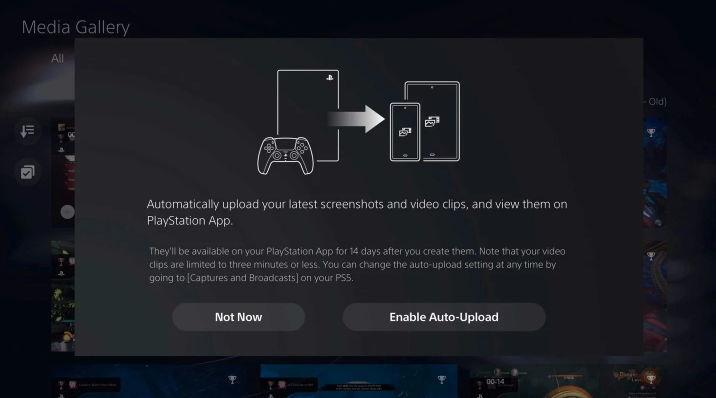
Come attivare il caricamento automatico su PlayStation App
Passaggio 1: apri l’app PlayStation, quindi seleziona Libreria
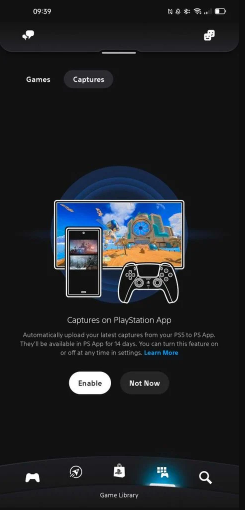
Passaggio 2: trova l’opzione Acquisizioni e abilitala.
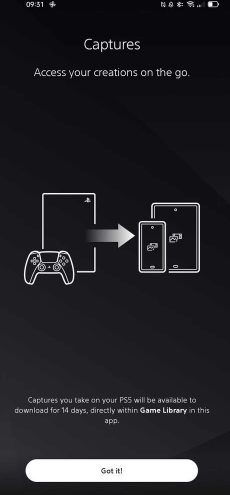
Affinché questi passaggi funzionino e il caricamento automatico sia abilitato, devi assicurarti che la tua console PS5 sia connessa alla tua PlayStation App e che la tua console abbia l’opzione Rimani connesso a Internet abilitata.
Dopo aver abilitato questi passaggi, hai accesso con successo alla funzione di caricamento automatico. Ora puoi visualizzare quindi nella tua PlayStation App sul tuo Smartphone.
Come accedere alla galleria di acquisizione su PlayStation App
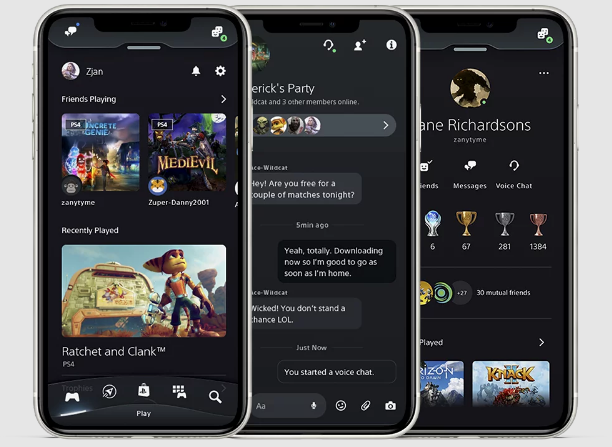
Passaggio 1: aggiorna la tua app all’ultima versione possibile e controlla se questa funzione è stata abilitata o meno nel tuo paese.
Passaggio 2: apri l’app PlayStation sul tuo smartphone.
Passaggio 3: premi l’icona Libreria giochi.
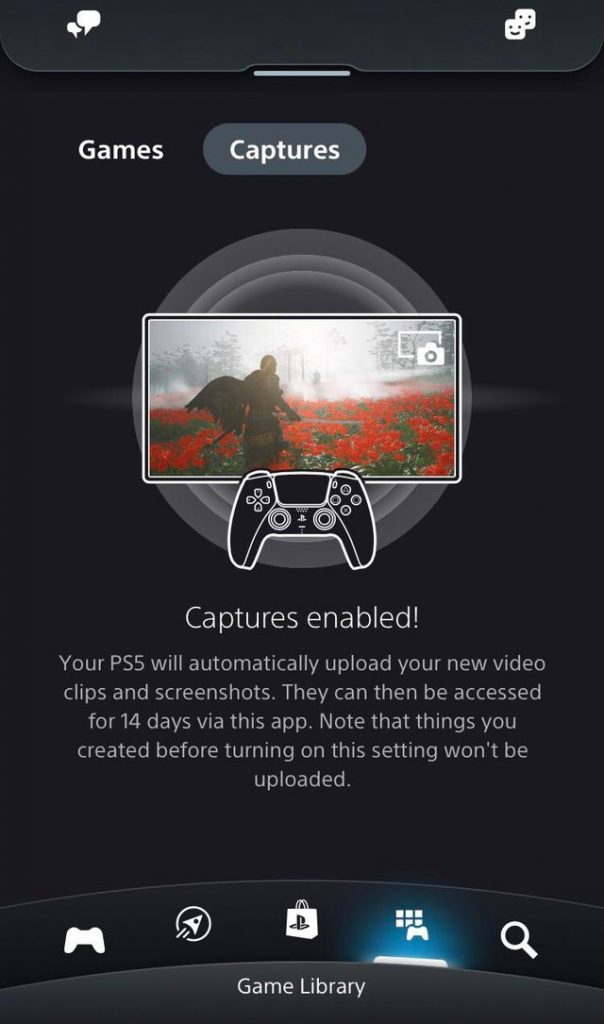
Passaggio 4: apri il menu Cattura.
Ora sarai in grado di sfogliare i clip di gioco che sono stati caricati automaticamente dalla tua console all’applicazione per smartphone. E per salvare, apri qualsiasi immagine o video, quindi tocca i tre menu tratteggiati e quindi salva.
Tieni presente che non caricherà alcuna immagine o clip che è stata scattata prima di abilitare questa funzione. E sincronizzerà solo tutte le immagini e i video recenti che hai catturato negli ultimi 14 giorni.
PlayStation ha fornito alla sua base di utenti una funzionalità molto utile che non solo li aiuta a catturare alcuni fantastici ricordi di gioco, ma anche ad accedervi ovunque tramite il tuo smartphone. E ti abbiamo fornito tutti i metodi possibili su come trovare la galleria di acquisizione sull’app PS5. I passaggi sono molto semplici da seguire. Vai e cattura alcuni fantastici clip e screenshot e condividili con la tua amata una volta.